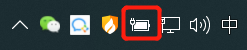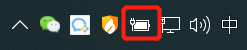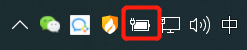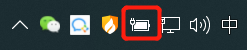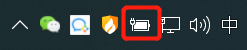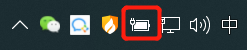电脑键盘发光怎么开 开启笔记本电脑键盘灯光的步骤
更新时间:2024-05-10 09:57:22作者:xtang
随着科技的发展,如今的笔记本电脑不仅具有强大的性能和便携性,更是拥有了炫酷的灯光效果,让用户在使用过程中增添了一丝时尚感,而其中最具代表性的就是键盘灯光效果,让用户在夜晚或者暗光环境下也能轻松操作。如何开启笔记本电脑键盘的灯光呢?接下来我们就来详细介绍一下操作步骤。
具体步骤:
1.首先大家要知道自己的笔记本电脑键盘有没有灯光特效?这个大家可以看自己的电脑购买的的店家。
2.然后在电脑状态栏中,右键点击电池。进入到Windows移动中心。如下图所示
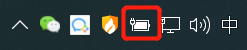
3.我的电脑是没有键盘灯的,如果有键盘光特效的话。
如果大家的键盘有灯光特效的话,其中会有一个键盘的选项。点击即可进行灯光设置。
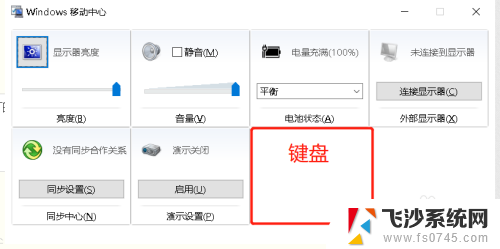
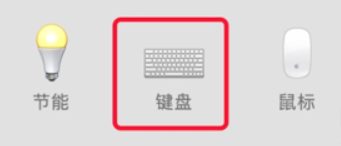
4.当然,一些电脑还配置快捷键来启动键盘灯光特效。大家可以试试通过FN+F8来启动试试。
以上就是电脑键盘发光的开启方法,还有不清楚的用户可以参考以上步骤进行操作,希望能对大家有所帮助。